Nox Playerが起動しない場合には、様々な原因が考えられるが、まずPCがある程度のシステム要件を満たしている必要がありそうだ。お使いのPCが最新のものであれば問題はなさそうだが、元来エミュレータとはCPUやメモリ、またグラフィックボードの性能に依存するもので、その性能は高いほどゲームなどの処理速度や再現性なども良くなる。分からない場合は、一度CPUやメモリを調べてみるといいかもしれない。
起動直前で止まる、あるいは起動しても落ちてしまうなどの場合の対処法も書いてみたので参考までに。
また、ここでは主にWindowsでの対処法となる点、ご容赦いただきたい。Nox Playerのインストール方法はコチラ。
起動しない
そもそも起動しないという場合は、お使いのPCのスペック不足の可能性がありそうだ。
PCのスペックを調べるには、Windows10ならスタートボタン(Windowsロゴ)を右クリック→システム→バージョン情報で確認できる。デバイスの仕様という項目にプロセッサ、実装RAMとあるが、プロセッサが搭載のCPU、実装RAMがメモリとなっている。
筆者の化石になりつつあるIntel Core i7-3770Kでもたまにカクツキはあるものの十分に動作している印象。これより新しい世代のCore i5以上のCPUであれば快適に動作するのではないだろうか。また、複数起動するなどの目的でなければメモリも8GB以上あれば大丈夫だろう。
海外のサイトではあるが、CPUのベンチマークスコアが分かるサイトも載せてみる。
CPUでいうベンチマークスコアとは性能の指標となるもので、性能を数値化し比較した表がサイト内にあるので参考になるかもしれない。
ノートPCでスペック不足の場合はノートPCをスペックアップする方法も。
99%で起動しない
99%で起動しないという書き方も変だが、筆者の環境で起こったのが、起動直前99%で止まるという事例。
これは公式ページにも、セキュリティソフトやCPU、グラフィックカードのドライバの相性の問題などとの記載があるが、筆者の環境ではそのどれでもなく、Nox自体の設定の一部を変えることで対処できたので、もし99%のまま起動しないようであれば以下も試してみてほしい。
起動直前の99%で読み込みが止まってしまっているということはおそらく、既にNox Player本体とNox マルチインスタンスマネージャーのショートカットアイコンがデスクトップに作成されていると思うので、このMulti-Driveというインスタンスマネージャーをダブルクリックし起動する。
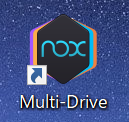
このように仮想端末毎の設定が出来るウインドウが開くので赤枠の設定をクリックする。
以下画像のようなシステム設定画面になるので、筆者の場合はグラフィックスレンダリングモードをOpenGLからDirectXに切り替え設定保存することで、次回以降は99%で止まることなくNox Playerを起動することができた。
Nox Playerのバージョンやお使いのPCによって有効な手段となるかは分からないが、参考までに。
起動しても遅い、重い
他にもNox Playerが起動しない、もしくは起動しても遅い場合にIntel VT(Virtualization Technology)を有効にしていないというケースも考えられる。
Intel VTは、仮想マシンモニタによる複数のオペレーティングシステム (OS) の並行動作をより効率的に行うための支援技術である。
出典元:Wikipedia
ただし、お使いのCPUやマザーボードによっては、このIntel VTに対応していないかもしれない点に注意。
そして、このVT有効化は、お使いのマザーボードメーカーによってBIOSも異なるため設定方法は割愛させていただくが、BIOSで設定を間違えたりすると最悪PCが起動しなくなるといった危険もあるので注意したい。
おわりに
日進月歩の開発で不具合の修正等も早いNox Playerなので、もう対応済みの内容もあったかもしれないが、この記事が何方かの参考となれば幸いだ。
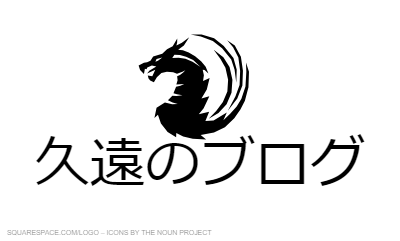

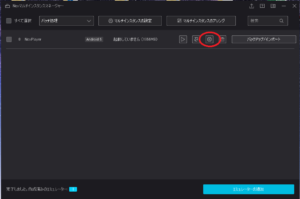
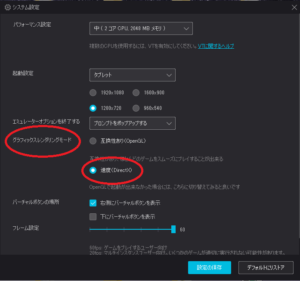


コメント